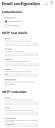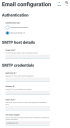メール設定
メール設定では、SMTPの構成を変更したり、ユーザーからのパスワードリセット要求などの通知用にメールを構成したりできます。このエリアは管理者のみが使用できます。構成と認証情報が組織のメールサーバーと確実に一致するよう、変更はITサポートチームと連携して行ってください。
次のいずれかの認証方法を使用して、メール設定を構成できます。
SMTP設定を保存するたびにテストメールが送信され、設定が正しいことが確認されます。変更を保存した後にテストメールが届かない場合は、詳細を確認し適宜更新してください。
[メール設定]ページを開くには、プロファイルアイコンをクリックして[設定]ページを開き、[メール設定]をクリックします。
メール設定を更新する
メール設定は、Hubの初期設定の一部として入力されます。これらの設定を変更する必要があるのは、異なるSMTPホストなどのITインフラストラクチャの変更時、またはこれらの設定に影響する既存のホストの変更時のみです。
ユーザー名とパスワード認証
- [メール設定]ページで、[編集]をクリックします。
-
[認証]セクションの[認証タイプ]で、[ユーザー名とパスワード]を選択します。
[メール設定]ページが更新され、適切なフィールドが表示されます。
-
次の情報を入力します。
-
SMTPホスト – SMTPホストのアドレス。
-
ポート番号 – 送信メールサーバーが使用するポート番号。
-
送信者のメール – メールを送信するときに使用されるメールアドレス。メールの受信者は、これを差出人のアドレスとして表示します。
-
暗号化 – メールサーバーがメールを送信するために使用する暗号化方法。
- SMTP認証 – SMTP認証が認証詳細の入力を要求する場合、これを選択します。これを[有効]に設定すると、[ユーザー名]と[パスワード]が必須フィールドになります。
-
ユーザー名 – SMTP認証のユーザー名。
-
パスワード – アカウントのパスワード。
-
テストメールの受信者 – テストメールがこのメールアドレスに送信されます。これは、変更を行うユーザーのメールアドレスがデフォルトとなり、変更することはできません。
-
- 変更を保存するには、[保存]をクリックします。
Microsoft OAuth 2.0認証
Azure Active Directoryが提供するMicrosoft OAuth 2.0認証サービスを使用して、SMTPホストに接続できます。ITサポートチームは、Azure ADにアプリケーションを登録し、手順3の情報を入力するために、アプリケーション(クライアント)ID、ディレクトリ(テナント) ID、クライアントシークレットを提供する必要があります。Azure ADでこれらの詳細を見つける方法については、「Microsoftドキュメント」を参照してください。
Microsoft OAuth 2.0を使用している場合は、Azure Active DirectoryのMail.Sendアクセス許可を有効にする必要があります。このアクセス許可はAzure Active DirectoryでIT サポートチームが構成する必要があります。この方法の詳細については、『Blue Prism Hubインストールガイド』の「Hubのインストールのトラブルシューティング」。
- [メール設定]ページで、[編集]をクリックします。
-
[認証]セクションの[認証タイプ]で、[Microsoft OAuth 2.0]を選択します。
[メール設定]ページが更新され、適切なフィールドが表示されます。
-
次の情報を入力します。
-
送信者のメール – メールを送信するときに使用されるメールアドレス。メールの受信者は、これを差出人のアドレスとして表示します。
-
アプリケーションID – この情報は、Azure ADで定義されたアプリケーション(クライアント)IDであり、ITサポートチームによって提供されます。
-
ディレクトリID – この情報は、Azure ADで定義されたディレクトリ(テナント) IDであり、ITサポートチームによって提供されます。
-
クライアントシークレット - これはAzure ADによって生成されたクライアントシークレットであり、ITサポート チームによって提供され、認証プロセスを制御します。
-
テストメールの受信者 – テストメールがこのメールアドレスに送信されます。これは、変更を行うユーザーのメールアドレスがデフォルトとなり、変更することはできません。
-
- 変更を保存するには、[保存]をクリックします。
 Docs
Docs